
Připojení přes bezdrátový směrovač LAN (Připojení LAN)
Je-li k síti připojené ke stroji připojen bezdrátový směrovač LAN, lze pomocí něj navázat komunikaci s mobilním zařízením stejně jako v případě počítače. Informace o připojení mobilního zařízení k bezdrátovému směrovači naleznete v příručkách k síťovým zařízením nebo si je vyžádejte od jejich výrobce. Připojte stroje ke kabelové nebo bezdrátové síti LAN. Nastavení síťového prostředí
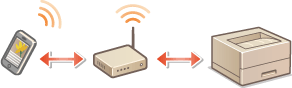

|
|
Při následujícím postupu použijte adresu IPv4. Nastavení adresy IPv4
Pokud se po výběru možnosti <Mobilní portál> v následujícím postupu zobrazí obrazovka Přímé připojení, vyberte možnost <Připojení LAN> a pokračujte v postupu.
Informace o operačních systémech kompatibilních s aplikací Canon PRINT Business, podrobný postup nastavení a postup ovládání najdete v nápovědě k aplikaci nebo na webu společnosti Canon (https://global.canon/gomp/).
|
Připojení přes bezdrátový směrovač LAN (Model s dotykovým panelem)
Ruční připojení
1
Vyberte možnost <Mobilní portál> na obrazovce Domů. Obrazovka Domů
2
Z mobilního zařízení se připojte k IP adrese uvedené na obrazovce.
Připojení pomocí QR kódu
1
Vyberte možnost <Mobilní portál> na obrazovce Domů. Obrazovka Domů
2
Vyberte <Kód QR>.
3
Na mobilním zařízení spusťte aplikaci Canon PRINT Business. Využívání zařízení pomocí aplikací
4
Pomocí mobilního zařízení načtěte QR kód uvedený na obrazovce.
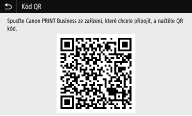
Připojení pomocí funkce NFC (Android)
Před použitím funkce NFC zkontrolujte, zda je funkce <Použít NFC> nastavena na možnost <Zapnuto>. <Použít NFC>
1
Na mobilním zařízení spusťte aplikaci Canon PRINT Business. Využívání zařízení pomocí aplikací
2
Aktivujte nastavení NFC na mobilním zařízení.
3
Posuňte mobilní zařízení blíž ke značce NFC na stroji. Ovládací panel

Připojení přes bezdrátový směrovač LAN (Model s černobílým panelem LCD)
1
Vyberte možnost <Mobilní portál> na obrazovce Domů. Obrazovka Domů
2
Vyberte <Zobrazit název zařízení/adresu IP>.
3
Z mobilního zařízení se připojte k IP adrese uvedené na obrazovce.